時間:2017-07-11 來源:互聯網 瀏覽量:
可能很多朋友跟小編一樣,轉到win7正式版後,發現C盤在以前xp所謂的35GB理論不夠用了,哪怕你不把任何程序文件安裝在C盤,而且還天天使用各種軟件去清理垃圾,但是C盤還是一天天少去,治標不治本。並且C盤空間如果不夠,將會影響係統運行速度。那麼win7要怎麼增加C盤空間呢?接下來小編跟大家介紹win7通過分區助手增加C盤容量大小的方法。
1、百度搜索並下載分區助手;
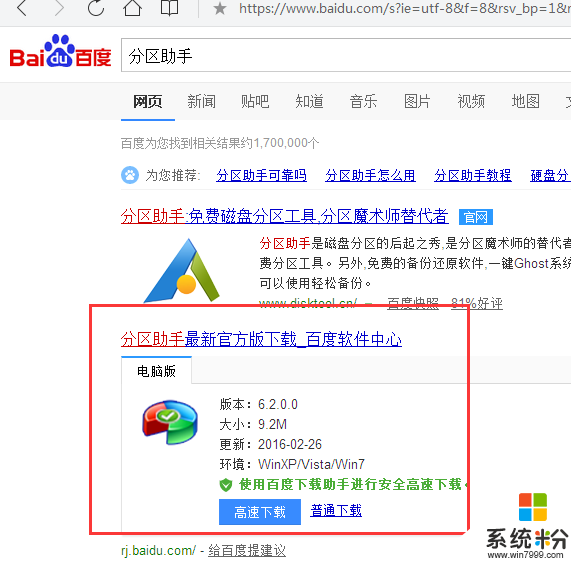
2、下載並安裝”分區助手專業版”,打開分區助手,在“向導”中,點擊“擴展分區向導”;
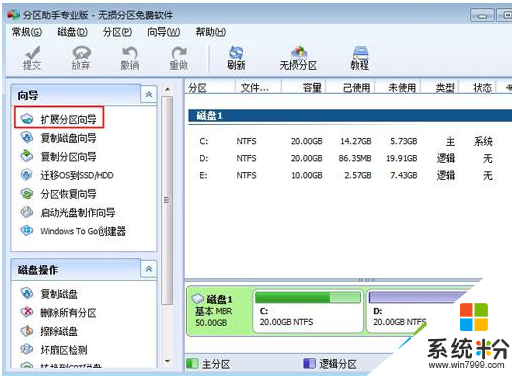
3、要擴大C盤大小,選擇“擴展係統分區”,擴展其餘盤符則點擊“選擇您想擴展的分區”,下一步;
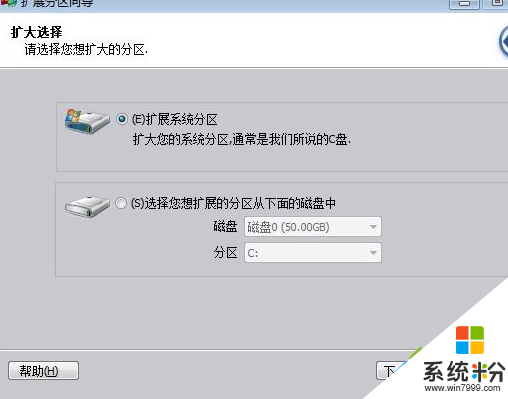
4、選擇要分割的磁盤,如果要從D盤分出空間給C盤,則選擇D盤,下一步;

5、向右側拖動滑塊,增加C盤大小,同時可以在輸入框輸入C盤的大小;
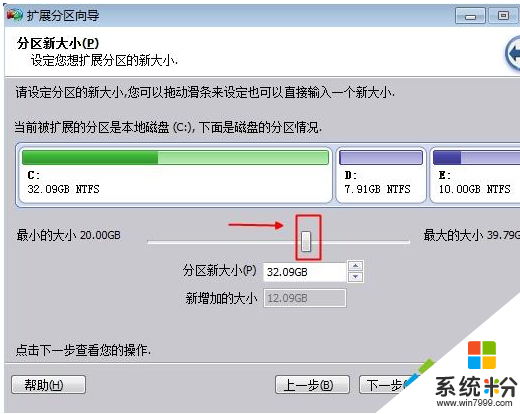
6、點擊“執行”開始擴展分區,提示確認窗口,點擊“是”;
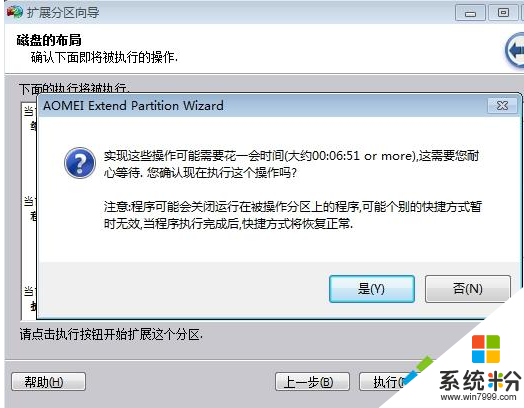
7、開始執行C盤擴容操作,操作結束後,點擊結束;

8、返回主界麵,C盤容量就增加了。
